Иллюстрированный самоучитель по Office2003
в ней несколько наименований товаров
1. Создайте таблицу Excel, укажите в ней несколько наименований товаров и приведите их продажу за несколько месяцев. Выполните заголовок таблицы шрифтом Times New Roman, полужирный размер 20 и расположите erg в ячейке В15. Используйте средства Автозаполнения при вводе названий месяцев. Измените в таблице высоту строк. Для уменьшения ширины столбцов расположите их заголовки вертикально. Очертите границы таблицы жирной линией.
В качестве примера на рис. 15.18 показана таблица Продажа автомобилей. Заголовок таблицы написан полужирным шрифтом Times New Roman. Размер шрифта 26. Высота строки увеличена до 30. Для заголовков столбцов выделили диапазон B4:G4 и, выбрав команду Ячейки в меню Формат, открыли вкладку Шрифт и задали Anal, полужирный, размер 12. Для вертикального расположения заголовков столбцов использовали вкладку Выравнивание (Alignment). Ее открыли после выделения диапазона ячеек B4:G4, выбрав команду Ячейки в меню Формат. Для этого диапазона в меню Формат выбрали команду Строка, Автоподбор высоты.
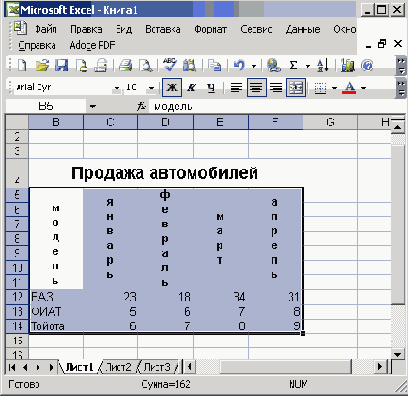
Рис. 15.18 Пример форматирования таблицы
Для столбца В ввели Модель, для остальных — Январь, Февраль, Март, Апрель Май.
Для создания линий границ таблиц, выбрали команду Ячейки в меню Формат, открыли вкладку Граница, задали Тип линии для внешних и внутренних границ.
2. В таблице, приведенной в п.1 выполните форматирование заголовков. Выберите команду Ячейки (Cells) в меню Формат (Format), откройте вкладку Выравнивание (Alignment) окна Формат ячеек (Format Cells) (рис. 15.1) и проведите горизонтальное и вертикальное выравнивание заголовков. Расположите надписи горизонтально, вертикально и под углом 30 градусов.
3. Выберите команду Автоформат (AutoFormat) в меню Формат (Format) для форматирования таблицы, созданной согласно упражнению 1. Посмотрите, как изменится вид таблицы после выбора одного из форматов.